[Gelöst] Unzugänglicher Startgerätefehler unter Windows 10
Veröffentlicht: 2020-12-28Möchten Sie wissen, wie Sie einen unzugänglichen Boot-Gerätefehler beheben können? Hier sind verschiedene Methoden, mit denen Sie dieses Problem beheben können.
Nun, es ist kein seltenes Problem für Windows 10-Benutzer. Normalerweise ist dies eines der häufigsten Probleme, auf die Windows 10-Benutzer stoßen. Grundsätzlich handelt es sich um einen BSOD-Fehler (Blue Screen Of Death) mit einem Fehlercode 0*0000007b. Während des Windows-Starts und nach dem Upgrade von Windows 10 kann dieses Problem auftreten.
Aber haben Sie sich jemals gefragt, wie Sie erfahren, dass es Sie betrifft? Dieser Fehler wirkt sich also im Wesentlichen auf Ihr System aus und verhindert, dass Ihr System korrekt startet. Und es zeigt den Benutzern an, dass ihr PC auf einen Fehler gelaufen ist und ihn erneut neu starten muss, um den Fehler zu beheben.
Der Fehler „Inaccessible Boot Device“ ist nicht wirklich schwierig zu lösen. Indem Sie sich für die einfachsten Methoden aus der unten stehenden gemeinsamen Liste entscheiden, können Sie dieses Problem ganz einfach beheben. Lesen Sie weiter für weitere Details!
Idealer Weg, um den Fehler „Unzugängliches Startgerät“ unter Windows 10 zu beheben
Der schnellste Ansatz zur Behebung eines Fehlers bei einem nicht zugänglichen Startgerät besteht darin, die Gerätetreiber auf dem neuesten Stand zu halten. Die manuelle Aktualisierung der Treiber dauert einige Zeit, außerdem besteht die Gefahr, dass der falsche Treiber installiert wird. Daher können Sie Bit Driver Updater verwenden, um automatische Treiberaktualisierungen sicherzustellen. Es ist das Tool, das Ihre Treiber auf dem neuesten Stand hält und die Gesamtleistung Ihres Systems optimiert. Mit diesem Tool können Sie auch zahlreiche Windows-bezogene Probleme wie Bluescreen of Death-Fehler, langsame Leistung, schwache Sicherheitspatches, häufige Ausfälle und vieles mehr beheben. Um den Bit Driver Updater auf Ihrem PC zu installieren, klicken Sie unten auf die Download-Schaltfläche.
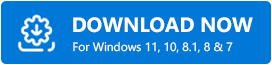
Beste Methoden zum Beheben des Fehlers „Unzugängliches Startgerät“ unter Windows 10
Es gibt also zahlreiche Methoden zur Fehlerbehebung, um den Windows 10-Fehler „Unzugängliches Startgerät“ zu beheben . Sie müssen jedoch nicht alle verwenden. Was Sie tun müssen, ist – gehen Sie einfach jede Methode durch und lesen Sie weiter, bis Sie die passende nach Ihren Wünschen gefunden haben!
Methode 1: Löschen Sie kürzlich installierte Pakete
Wenn Sie Windows Update angewiesen haben, die neuesten Pakete automatisch zu installieren, werden die neuesten Pakete installiert, ohne Sie zu informieren oder zu benachrichtigen. Und manchmal wird es einen Inaccessible_boot_device-Fehler verursachen. Wenn Sie die Pakete dann einzeln entfernen, kann dieser Fehler behoben werden. Wenn Sie auf dieses Problem stoßen, wird Ihnen außerdem empfohlen, Windows 10 normalerweise nicht zu starten.
Lesen Sie auch: So erstellen Sie ein bootfähiges USB-Laufwerk für Windows 10
Methode 2: Aktivieren Sie den AHCI-Modus im BIOS
Wenn die obige Lösung nicht in der Lage ist, den Fehler des nicht zugänglichen Startgeräts von Windows 10 zu beheben. Dann versuchen Sie, den AHCI-Modus im BIOS einzuschalten. Viele Benutzer haben berichtet, dass die Aktivierung des AHCI-Modus im BIOS diesen Fehler beheben kann. Der BIOS-Prozess ändert sich stark zwischen den Herstellern, daher erfordert das Fehlerbehebungsverfahren möglicherweise einen genauen Ansatz, um es zu erklären.
Normalerweise erfordert dieser Vorgang das Aufrufen des BIOS zum Zeitpunkt des Bootens durch Drücken der Entf-, Escape- oder einer der Funktionstasten. Wechseln Sie danach zu den erweiterten Optionen, stellen Sie den AHCI-Modus ein und ändern Sie seinen Status, schalten Sie ihn ein. So beheben Sie ein nicht zugängliches Startgerät unter Windows 10, indem Sie den AHCI-Modus im BIOS aktivieren . Probieren Sie diese Methode aus, und nach der Implementierung bleibt das Problem das gleiche wie zuvor. Wechseln Sie dann zu den erweiterten Methoden zur Fehlerbehebung unten!

Lesen Sie mehr: Audio-Renderer-Fehler beheben: Bitte starten Sie Ihren Computer neu
Methode 3: Aktualisieren Sie Ihre Treiber
Zweifellos sind die Treiber die Kernkomponente, die die effektive Leistung des Systems gewährleistet. Wenn diese Treiber jedoch veraltet oder beschädigt sind, sind diese Treiber für die verschiedenen Probleme verantwortlich, und ein nicht zugängliches Startgerät ist eines davon. Aber keine Sorge, die Aktualisierung der Treiber kann diesen lästigen Fehler beheben. Und um die Treiber in kürzester Zeit zu aktualisieren, empfehlen wir Ihnen, den Bit Driver Updater zu verwenden. Es ist ein fantastisches Treiber-Updater-Tool, mit dem Sie Treiber schnell und ohne manuelle Unterstützung aktualisieren können. Wenn Sie dann wissen möchten, wie das Treiber-Updater-Tool funktioniert , hier ist es!
- Laden Sie den Bit Driver Updater über den unten angegebenen Link herunter und starten Sie ihn.
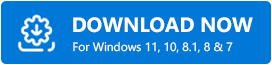
- Nach dem Start müssen Sie einige Zeit warten, bis der automatische Scanvorgang abgeschlossen ist.
- Als nächstes stellt es die Liste der Treiber bereit und untersucht die Liste mit Bedacht.
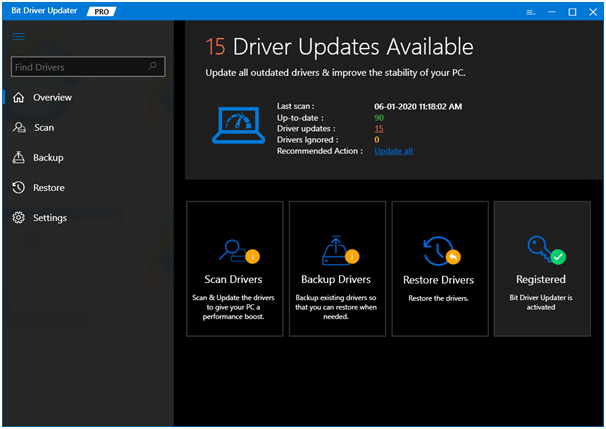
- Klicken Sie abschließend auf die Option Jetzt aktualisieren, um die Treiber zu aktualisieren.
Bonus-Tipp: Möchten Sie Zeit sparen? Möchten Sie alle Treiber mit einem Klick aktualisieren? Dann können Sie dies mit Bit Driver Updater tun. Klicken Sie einfach auf die Option Alle aktualisieren anstelle von Jetzt aktualisieren.
Worauf warten Sie noch, laden Sie dieses großartige Treiber-Updater-Tool herunter!
Lesen Sie mehr: Steam Disk Write Error unter Windows 10 beheben
Methode 4: Entfernen Sie ausstehende Update-Pakete
Eine der wichtigsten Ursachen, aufgrund derer der Fehler „Unzugängliches Startgerät“ auftreten kann, ist – ausstehende Updates. Wenn der Status der Pakete ausstehend ist und nicht installiert wird, kann dies zu einem Startgerätefehler führen. Um dieses Problem zu beheben, müssen Sie also die ausstehenden Aktualisierungspakete entfernen . Befolgen Sie die unten aufgeführten Schritte, um die ausstehenden Updates zu entfernen.
Schritt 1:- Öffnen Sie die Windows-Einstellungen und gehen Sie dann zur Option Update & Sicherheit.
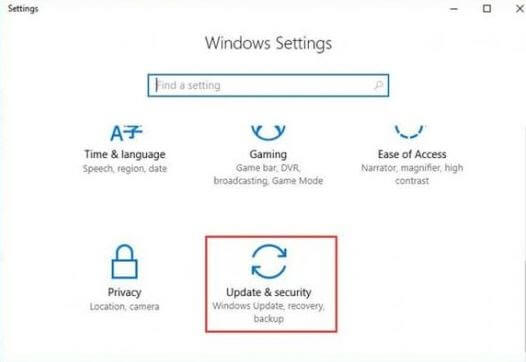
Schritt 2:- Suchen Sie dann Recovery auf der linken Seite und klicken Sie darauf.
Schritt 3:- Klicken Sie danach auf die Option Erweiterter Start und wählen Sie dann Jetzt neu starten.
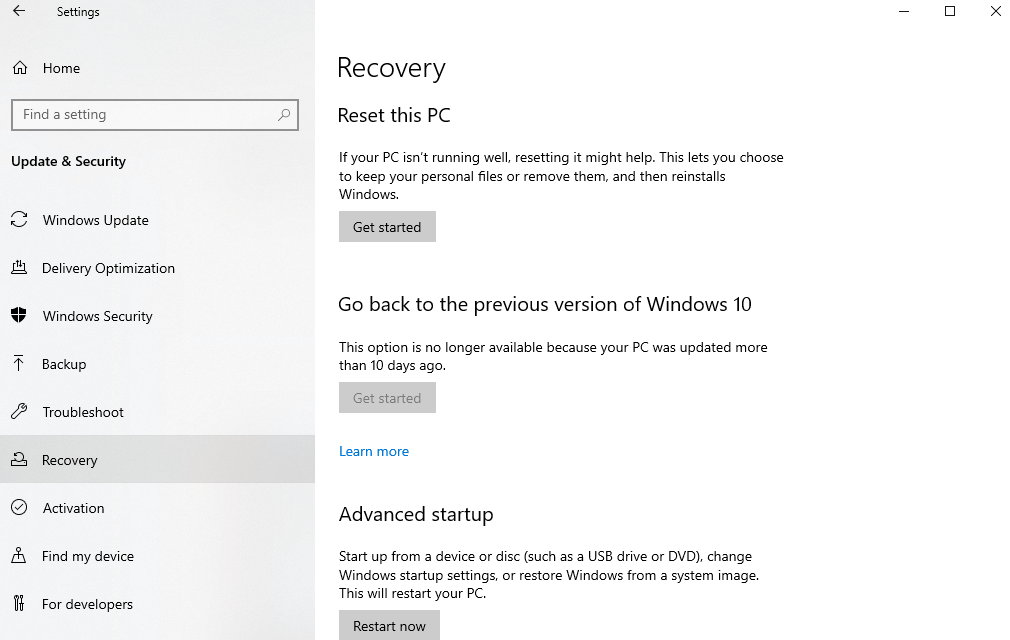
Schritt 4:- Wählen Sie als Nächstes Fehlerbehebung und dann Erweiterte Option
Schritt 5:- Wählen Sie später die Eingabeaufforderung und öffnen Sie sie.
Schritt 6: Geben Sie danach den folgenden Befehl ein und drücken Sie nach jedem Befehl die Eingabetaste.
reg laden HKLM\temp c:\windows\system32\config\software
reg delete HKLM\temp\Microsoft\Current Version\Component Based Server
reg entladen HKLM\temp
Diese drei Befehle löschen den ausstehenden Registrierungsschlüssel . Ändern Sie zuletzt die Paketidentität mit dem entsprechenden Paketnamen. So können Sie die ausstehenden Pakete entfernen.
Unzugänglicher Startgerätefehler unter Windows 10 [Gelöst]
Wenn Sie beim Aktualisieren von Windows auf einen unzugänglichen Startgerätefehler stoßen, versuchen Sie die oben vorgeschlagenen Methoden, um dieses häufige, aber lästige Problem zu beheben. Das ist alles, was den jetzigen Moment betrifft, ich hoffe, Ihnen hat unser Bericht gefallen. Dann vergessen Sie nicht, unseren Newsletter zu abonnieren und teilen Sie unseren Artikel mit Ihren Freunden. Sagen Sie uns zum Schluss, was Sie dazu denken, im Kommentarfeld unten. Wir freuen uns sehr über Ihr Feedback. Wir kommen bald, bis dahin bleiben Sie mit uns in Kontakt!
